Αν ο υπολογιστής σου έχει Windows 10 και θέλεις να αυξήσεις τα FPS σε όλα τα games που παίζεις, μπορείς να το κάνεις εύκολα και γρήγορα με ένα απλό κολπάκι.
Τα Windows 10 υποτίθεται πως θα ήταν φιλικά προς τα games, αλλά προφανώς κάτι πήγε στραβά – εκτός αν τα συγκρίνεις με τα Windows 8 και 8.1, σε αυτή την περίπτωση έχουν βελτιωθεί πάρα πολύ. Φυσικά, με το Windows 10 Anniversary Update τα Windows 10 έχουν βελτιωθεί τόσο πολύ, που καμία από τις προηγούμενες εκδόσεις δεν τα φτάνει στις επιδόσεις. Αλλά ταυτόχρονα κρύβουν μερικά πολύ ενδιαφέρον κόλπα που αν τα μάθεις θα αυξήσεις τα FPS σε όλα τα games.
Πως να αυξήσεις τα FPS στα games απενεργοποιώντας ένα εργαλείο
Στα Windows 10 η Microsoft ανακοίνωσε και τη νέα Game Bar, η οποία ουσιαστικά είναι ένα υπό-εργαλείο της εφαρμογής Xbox. Σύμφωνα με την εταιρεία, η Game Bar επιτρέπει στους gamers να έχουν μερικές έξτρα επιλογές, όπως να κάνουν recording, κάτι για το οποίο μιλήσαμε σε προηγούμενο άρθρο. Και η αλήθεια είναι πως η Game Bar μπορεί να κάνει αξιόλογο recording χωρίς να ρίχνει τα FPS στα games όσο άλλα προγράμματα, αλλά ταυτόχρονα θεωρείται και bloatware.
Το πρόβλημα, ωστόσο, με την Game Bar (αλλιώς γνωστή και ως Game DVR ή Xbox DVR) είναι πως ρίχνει τα FPS στα games και επηρεάζει αρνητικά την απόδοση του συστήματος – ακόμη κι αν δεν κάνεις recording.
Διάβασε επίσης: Τα καλύτερα δωρεάν screen recorder προγράμματα για Windows
Μπορείς να απενεργοποιήσεις το Game DVR με ένα απλό registry κολπάκι και σου υποσχόμαστε πως με αυτόν το τρόπο θα αυξήσεις τα FPS στα games που παίζεις:
Άνοιξε το start μενού, γράψε regedit και πάτα enter.
Πήγαινε στο HKEY_CURRENT_USER\System\GameConfigStore. Κάνε δεξί κλικ στο GameDVR_Enabled και επέλεξε το ‘Modify‘ … στη συνέχεια άλλαξε το Value σε 0.
Τώρα πήγαινε στο HKEY_LOCAL_MACHINE\SOFTWARE\Policies\Microsoft\Windows. Κάνε δεξί κλικ στο Windows και επέλεξε New > Key και ονόμασε το GameDVR.
Κάνε δεξί κλικ στο GameDVR που δημιούργησες και επέλεξε New > DWORD (32-bit) Value και ονόμασε το AllowGameDVR.
Κάνε δεξί κλικ στο AllowGameDVR και επέλεξε Modify.. στη συνέχεια άλλαξε το Value σε 0.
Τέλος! Κλείσε το Registry Editor και κάνε επανεκκίνηση τον υπολογιστή σου. Μετά την επανεκκίνηση και τις παραπάνω αλλαγές το Game DVR χαρακτηριστικό στα Windows 10 θα παραμείνει απενεργοποιημένο. Λογικά, θα δεις αύξηση στα FPS όλων των games που παίζεις.
Εσύ έχεις χρησιμοποιήσει ποτέ την Game Bar στα Windows 10; Μήπως γνωρίζεις άλλους τρόπους με τους οποίους μπορεί ένας χρήστης να αυξήσει τα FPS στα games του; Θα χαρούμε να ακούσουμε τις απόψεις σου στα σχόλια παρακάτω.

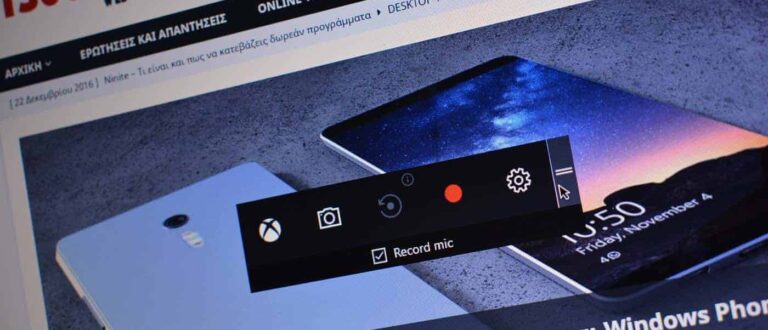
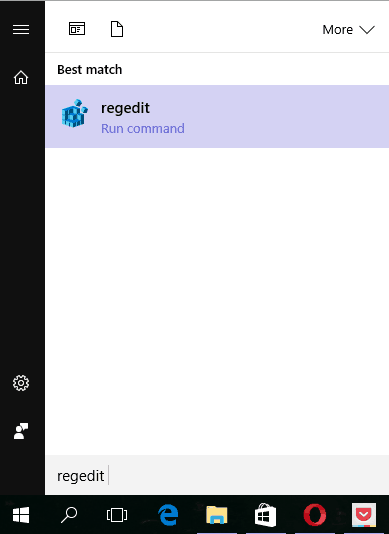
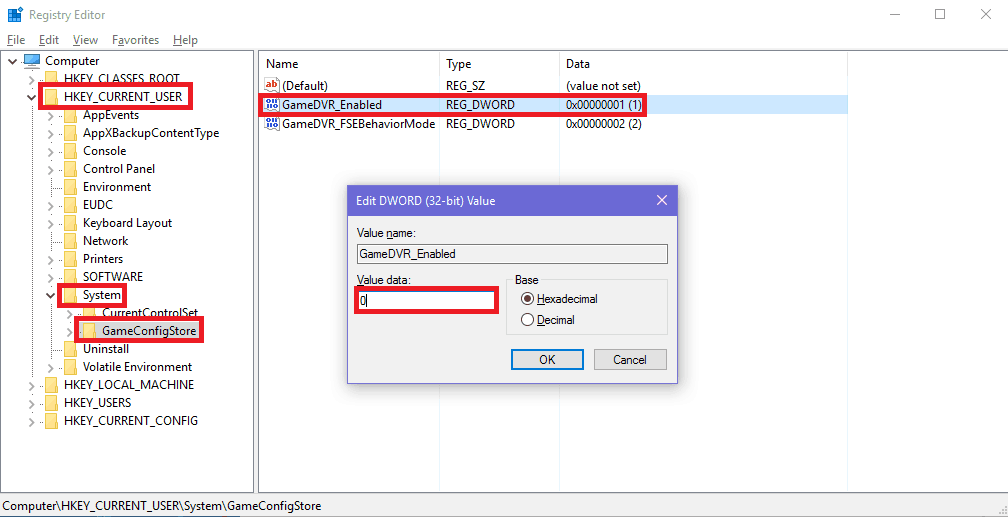
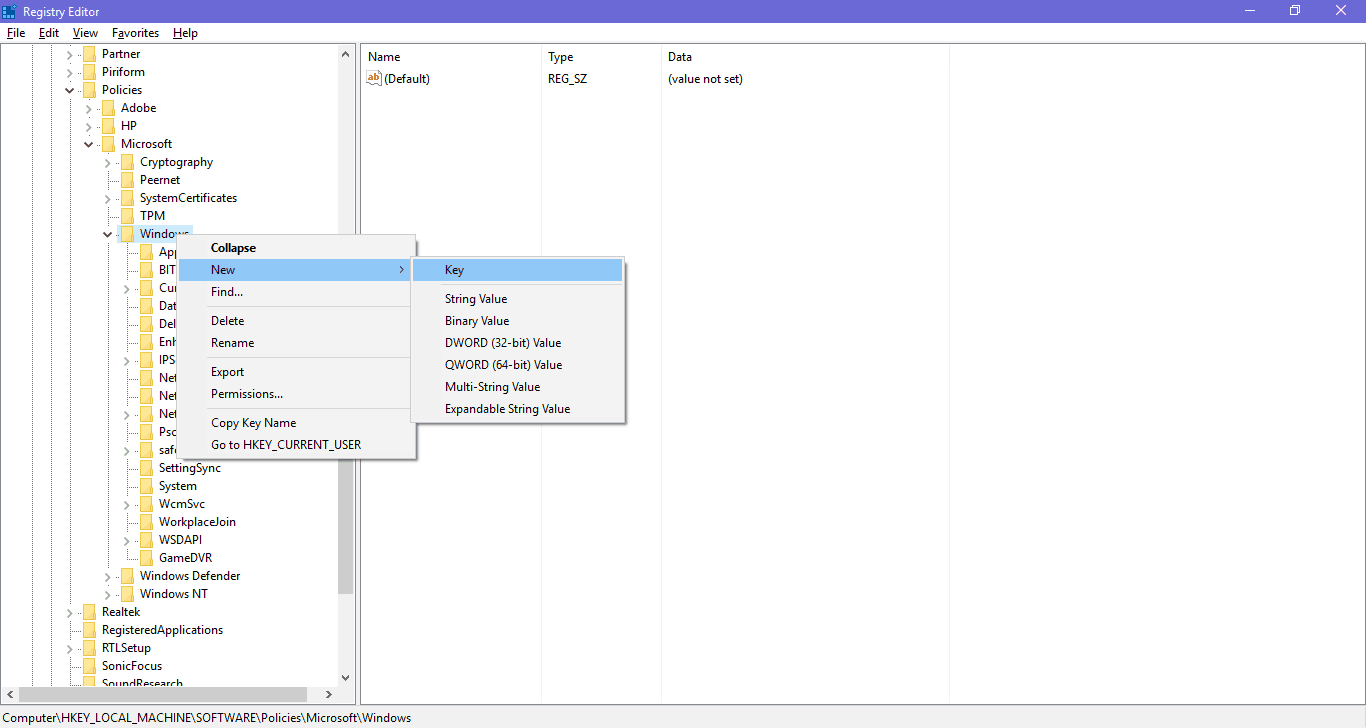
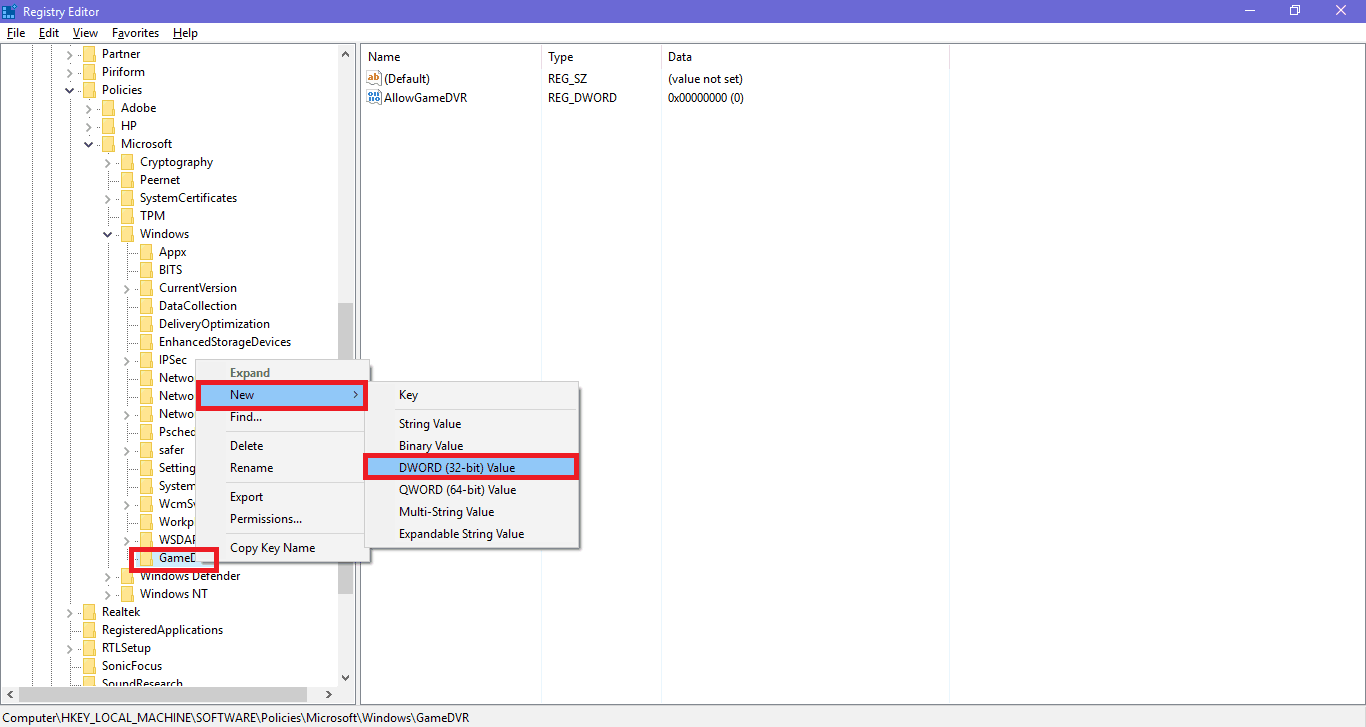
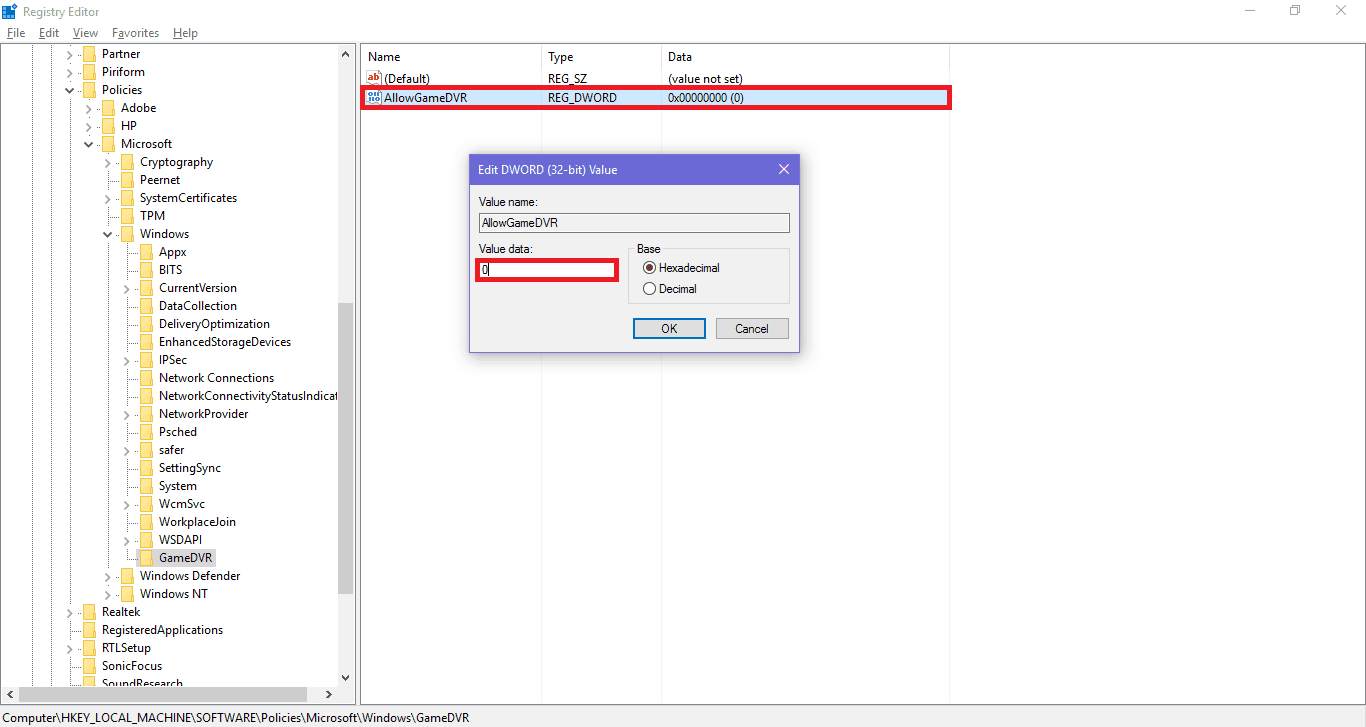






Δεν υπάρχουν Σχόλια
[…] […]